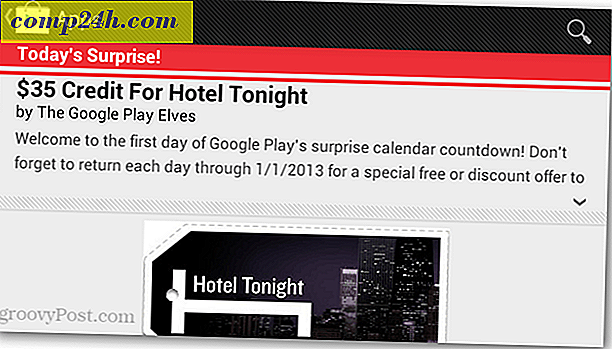Sådan fjerner du gamle Android-enheder fra Google Play Butiksliste
Hvis du skifter mellem flere Android-enheder og bruger den samme Google-konto for hver enkelt, bemærker du, at Google Play Butik viser dem alle, når du vil installere apps fra din computer. Dette kan nogle gange blive forvirrende. Sådan fjernes gamle enheder fra listen.
Bemærk! Denne artikel er blevet opdateret for at afspejle ændringerne i Google Play Butik.
Hvis din liste ligner den i billedet nedenfor, og du ikke bruger alle disse enheder, vil du kaste de gamle. Processen er let. Og selvom du ikke kan fjerne en enhed helt, kan du i det mindste fjerne den fra listen Play Butik.

Fjern Android-enheder fra Google Play Butiksliste
Log ind på Google Play Butik og klik på Indstillinger (tandhjulsikon) øverst til højre på siden, eller klik på dette link for at komme frem, hvor du skal være let.

På den næste side får du vist en liste over alle enheder, der er knyttet til din Google-konto. Bare fjern markeringen af dem, du ikke vil have vist i enhedslisten, længere, når du installerer apps.

Bemærk også, at her kan du omdøbe dine enheder ved at klikke på linket Rediger i højre ende af hver enheds linje, indtaste en ny og trykke på Enter. Du kan også ændre dine email præferencer herfra.

Hvor mange gamle Android-enheder har du på din liste? Installerer du normalt apps fra Play Butik på din computer eller direkte fra enheden? Efterlad en kommentar nedenfor og lad os vide, hvad du gør.
Også, for flere Android-tip, sørg for at tjekke vores nye site kaldet groovyAndroid. Det er lidt sparsomt lige nu, men vi øger mængden af indhold regelmæssigt.



![Microsoft afslører internet Explorer 9 platform testdrev [groovyDownload]](http://comp24h.com/img/download/363/microsoft-unveils-internet-explorer-9-platform-test-drive.png)